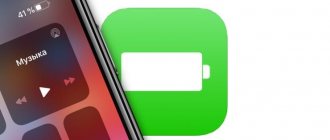Бесконтактный способ оплаты с помощью смартфона быстро набирает популярность. Установленная технология NFC на Айфон облегчает жизнь его владельцу, и расширяет возможности мобильного устройства. Важно научиться правильно ею пользоваться, чтобы во время проплаты товара не пришлось искать физическую банковскую карту. Но иногда происходят сбои, при которых невозможно провести транзакции. Поэтому стоит разобраться почему не работает NFC на iPhone 7 и какие есть варианты решения проблемы.
МЕТКИ
NFC метки — весьма интересная функция. Метка — чип очень маленьких размеров, он не требует питания. Его можно встроить в различные приспособления типа визиток, чехлов, ручек. В микрочипе будет храниться информация, а конкретно URL-адрес. Считав его, ваш смартфон начнет выполнение поставленной задачи. Используя метки, вы сможете:
- Запрограммировать звонки.
- Настроить звуковые сигналы.
- Корректировать яркость дисплея.
- Отправлять сообщения.
- Настроить беспроводную сеть.
- Запускать программы и приложения.
Если ваш аппарат поддерживает NFC, обязательно протестируйте эту полезную функцию.
Возможные неисправности
Если вы все сделали по инструкции, но чип NFC на iPhone 8 не сработал, вот возможные причины неисправности:
- Терминал вышел из строя. Чтобы это проверить, повторите попытку еще раз или воспользуйтесь другим терминалом для совершения оплаты (если это возможно).
- Чехол или другой аксессуар создает помехи. Чехол из плотного материала с металлическим напылением может стать причиной не прохождения сигнала к другому устройству.
- Программный сбой в системе iOS. Если это произошло, перезагрузите устройство и повторите операцию сначала.
- Не удалось связаться с банком для обмена информации – при формировании токена или во время привязки карты в Wallet. В этом случае рекомендовано удалить карту и повторить процесс привязки с самого начала.
- Сломался NFC-чип. Если это действительно так, можно отправить телефон в сервисный центр для его диагностики. Возможно, причина не в чипе, а в проблемах с прошивкой.
Ремонт своими руками
Если пользователь Айфона знает, что проблема именно в антенне, он может самостоятельно починить гаджет. Часто для ремонта NFC в iPhone 7 используют детали уже неработающих телефонов, продающих на запчасти. Чтобы вскрыть корпус необходимо иметь при себе специальный набор инструментов, в который входят отвертки, пинцет, присоска, медиаторы, фен. Но этим должен заниматься человек, знающий как устроен смартфон и где расположена антенна NFC. И конечно, если уже срок гарантии истек.
Использование бесконтактной оплаты услуг и товаром облегчает жизнь человеку, ведь не приходится носить с собой карты и шанс потерять ее сводится к нулю. Транзакции с помощью гаджета проводятся за пару секунд, экономя драгоценное время. Если на устройство есть гарантия, то лучше отнести его в сервисный центр и не пробовать ремонтировать его самостоятельно. Стоит помнить, что для сохранения работоспособности телефона и приложения Wallet не рекомендуется пользоваться Apple Pay на iPhone 7 с минимальным зарядом энергии.
Технические параметры чипов на телефонах
Многим пользователям в России интересно узнать подробнее про чип и механизм его действия. NFC представляет собой круглую микросхему диаметром небольшого размера. Максимальный радиус действия – до 10 см. Чип работает на частоте 13,57 МГЦ, а скорость обмена информацией составляет 400 Кбит/c. Микросхема устанавливает соединение очень быстро – всего за 0,1 секунды. Благодаря этому платежи проходят моментально, а покупателям не приходится ждать на кассе.
Не работает NFC в телефоне Андроид: не реагирует на терминал
Внутри NFC расположены не только активные контроллеры, но и пассивные варианты – метки. На них обычно хранится информация. Чипы с такими метками встраивают в карты для проезда на городском транспорте. В хранилище объемом 4 Кб помещаются данные, которые считываются другими устройствами, когда человек прикладывает проездной.
Чтобы чип работал корректно, необходимо использование специальной антенны. В смартфонах она располагается на задней крышке батарейного отсека. Именно поэтому чтобы платеж прошел быстрее лучше прикладывать смартфон к ККТ обратной стороной, а не экраном. Но большинство кассовых аппаратов хорошо считывают сигнал даже на расстоянии.
Почему не работает бесконтактная оплата
Случается такое, что Apple Pay перестает работать. После прикладыванию смартфона к терминалу ничего не происходит или невозможно добавить банковскую карту в приложение Wallet. На это могут влиять как внутренние неполадки, так и внешние факторы. Стоит рассмотреть самые распространенные проблемы с модулем NFC в Айфоне 7.
Внутренние проблемы
Сначала стоит удостовериться, что телефон поддерживает NFC. Часто пользователи не могут провести оплату, потому что неправильно прикладывают устройство к банковскому терминалу. Спросите у продавца в каком месте находится чип. Еще одной распространенной внутренней проблемой является сбой операционной системы. Для ее устранения необходимо лишь перезапустить гаджет, сбросив сетевые настройки. После этого следует войти в Wallet и заново привязать карты.
Редкая, но возможная причина невозможности оплатить товар бесконтактным способом – производственный брак. Телефон должны заменить на новый. Также не стоит исключать загрязнения смартфона, мешающих работе антенны. Здесь придется почистить телефон самостоятельно или посетить специалиста.
Иногда приходится заменять чип, но если и после этого шлейф модуля не работает, то необходимо идти к мастеру для замены антенны. Если есть гарантия на телефон и срок ее еще не истек, то отправляться стоит только в сервисный центр компании-производителя. Любое вмешательство в смартфон лишает пользователя любой гарантии. Даже если придется доплатить за ремонт, то небольшую сумму по сравнению с теми, которые оглашают приватные мастера.
Скорость передачи данных по технологии NFC составляет примерно 420 кбит/с и радиус работы не превышает 10 см. В сравнении с Bluetooth 5.0 – скорость достигает 2 мбит/с, работает в радиусе 240 м.
Внешние проблемы
Иногда причиной являются проблемы внешнего характера, которые не относятся к программному обеспечению и поломке внутренних компонентов гаджета. Некорректная работа терминала не даст провести оплату, поэтому стоит попробовать выполнить транзакцию на другом аппарате. Да и банки не всегда предупреждают, когда у них случаются сбои на серверах. В этом случае следует просто ждать пока они все настроят.
Как ни странно, оплатить товар иногда мешает чехол смартфона или другие вещи, вложенные в него. Не должно быть преград между терминалом и телефоном. Если проблема заключается в карте банка Свербанк, то лучше сделать перепривязку. Не лишним будет проверить не стоит ли лимит на карте, когда при достижении определенной суммы все платежи блокируются.
В список внешних проблем входят пыль внутри устройства, попадание влаги. Поломка чипа часто происходит из-за падения гаджета и даже из-за крепления, разболтавшегося со временем.
Главное помнить, что не у всех Айфонов есть внутри встроенный чип NFC. Некоторые пользователи имеют несколько смартфонов и надеются, что смогут оплачивать телефоном вместо карты в магазинах. Но мобильные устройства ранее 6-ой модели не поддерживают технологию бесконтактного расчета.
Перепривязка
Повторно зарегистрироваться в платежной системе довольно просто. Основной алгоритм действий:
- запустить на телефоне приложение Wallet;
- нажать на кнопку “добавить карту” при появлении значка Apple Pay и “далее”;
- ввести запрашиваемую информацию или просканировать банковскую карту;
- при одобрении банком прописать CVV/CVC код, подтвердить принятие соглашений и всех условий.
Инструкция простая, все займет пару минут. Если не удается перепривязать карту, стоит сбросить настройки и повторить вышеперечисленные действия.
С помощью NFC не только оплачивают покупки, но и получают контекстную рекламу, обмениваются визитками, настраивают wi-fi сети, распечатывают фотографии, используют для входа на разные мероприятия.
Как включить?
Включить NFC на iPhone 6 довольно легко. В целом процедура не сложная и выполняется на всех устройствах аналогично, что удобно.
Настройка проходит в несколько этапов:
- Загрузите приложение «Apple Pay» из «App Store».
- Если не найдете в предустановленных в системе, то скачайте «Wallet» тоже из App Store. Wallet – это хранилище всех введенных платежных карт, билетов, купонов и дисконтных карт.
- Внесите реквизиты банковской карты для задействования ее в качестве оплаты.
После установки обеих приложений:
- Откройте приложение Apple Pay и внесите собственные данные.
- Перейдите в Wallet и разрешите этому ПО доступ к Apple Pay.
- Откройте Wallet и выберите строку «Добавить способ оплаты».
- В специальное окно на экране поднесите карту, чтобы камера захватила ее номер. Если не выходит, то можно все данные ввести вручную: номер, CVV2-код, месяц и год окончания.
- Привязка подтверждается путем ввода кода, который приходит в виде SMS для прохождения верификации на финансовый номер телефона.
- Активируйте Face ID или сканер отпечатка пальца. Это обязательная мера для безопасной работы Apple Pay. Без этого невозможно будет рассчитаться NFC на iPhone.
- После настройки, в приложении станет доступна карта на дисплее Айфона.
По аналогичной схеме можно подвязать все карты, которые вы будете использовать для оплаты через NFC в iPhone.
Как оплачивать телефоном iPhone 7 вместо карты
Существует несколько способов как можно провести оплату, используя смартфон от Apple:
- Face ID. Чтобы воспользоваться iPhone с помощью опции распознавания лица требуется дважды нажать сбоку. Для прохождения аутентификации следует посмотреть на телефон или ввести пароль. iPhone удерживают возле бесконтактного устройства считывания пока на экране не появится подтверждение оплаты.
- Touch ID. Палец прикладывают к датчику, считывающему отпечатки пальцев на смартфоне. Он находится снизу на устройстве. Телефон подносят к терминалу для считывания. Оплату можно считать успешной, если на дисплее появилась надпись “Готово”.
Оплатить товар или услугу можно телефоном и не носить с собой банковские карты. Пластиковая карта иногда не срабатывает из-за стертого чипа или магнитной ленты, особенно когда ее пользуются постоянно.
Бесконтактные платежи с помощью Apple Pay на iPhone
Если Вы добавили Apple Cash, кредитные или дебетовые карты в приложение Wallet на iPhone, то Вы можете использовать Apple Pay для безопасной бесконтактной оплаты покупок в магазинах, транспортных кассах и других местах.
Поиск мест, где принимают Apple Pay
Можно расплатиться с помощью Apple Pay везде, где на считывающем устройстве есть один из следующих символов:
В японских магазинах ищите следующие символы на бесконтактных считывающих устройствах:
Спросите Siri. Скажите, например:
- «Где принимают Apple Pay»?
- «Покажи кофейни, в которых принимают Apple Pay».
- «Найди заправки, на которых принимают Apple Pay».
Оплата покупок картой по умолчанию на iPhone c Face ID
- Дважды нажмите боковую кнопку.
- Когда отобразится карта по умолчанию, посмотрите на iPhone, чтобы выполнить аутентификацию с помощью Face ID, или введите код-пароль.
- Держите iPhone так, чтобы его верхняя часть находилась в нескольких сантиметрах от бесконтактного считывающего устройства, и дождитесь, пока на экране отобразится надпись «Готово» и галочка.
Посмотрите видео, чтобы лучше понять, как это работает.
Оплата покупок картой по умолчанию на iPhone c Touch ID
- Приложите палец к датчику Touch ID.
- Держите iPhone так, чтобы его верхняя часть находилась в нескольких сантиметрах от бесконтактного считывающего устройства, и дождитесь, пока на экране отобразится надпись «Готово» и галочка.
Посмотрите видео, чтобы лучше понять, как это работает.
Оплата другой картой вместо карты по умолчанию
- Когда отобразится карта по умолчанию, коснитесь ее, а затем выберите другую карту.
- Выполните аутентификацию с помощью Face ID, Touch ID или код-пароля.
- Держите iPhone так, чтобы его верхняя часть находилась в нескольких сантиметрах от бесконтактного считывающего устройства, и дождитесь, пока на экране отобразится надпись «Готово» и галочка.
Использование бонусной карты
Вы можете получать и использовать бонусы при оплате покупок с помощью Apple Pay в магазинах, поддерживающих такую возможность.
- Добавьте бонусную карту в Wallet.
- Предъявите бонусную карту на платежном терминале в магазине, поднеся iPhone к бесконтактному считывающему устройству.Затем Apple Pay предложит оплатить покупку платежной картой по умолчанию. В некоторых магазинах Вы можете применить сразу платежную и бонусную карты. В других магазинах Вам нужно дождаться, пока терминал или кассир запросит оплату.
Чтобы бонусные карты отображались автоматически, когда Вы заходите в магазин, коснитесь кнопки на карте, а затем включите функцию «Автоматический выбор».
Оплата проезда
Вы можете оплачивать проезд с помощью Apple Pay. Если Вы не используете транспортную экспресс-карту, выполните указанные ниже действия.
- Убедитесь, что устройство включено (подключение к сети необязательно).
- При подходе к турникету или перед посадкой в автобус выполните одно из описанных ниже действий.
- На iPhone c Face ID. Дважды нажмите боковую кнопку, затем взгляните на iPhone, чтобы выполнить аутентификацию с помощью Face ID, или введите код-пароль.
- На iPhone с кнопкой «Домой». На заблокированном экране дважды нажмите кнопку «Домой», затем приложите палец к датчику Touch ID.
- Держите iPhone так, чтобы его верхняя часть находилась в нескольких сантиметрах от бесконтактного считывающего устройства на турникете, и дождитесь, пока на экране отобразится надпись «Готово» и галочка.
См. статью службы поддержки Apple Оплата проезда в общественном транспорте с помощью Apple Pay.
Оплата проезда с помощью транспортной экспресс-карты
Если Вы используете транспортную экспресс-карту (доступна в некоторых странах и регионах), не нужно выполнять аутентификацию с помощью Face ID, Touch ID или код-пароля, а также выводить устройство из режима сна, разблокировать его или открывать приложение.
- Настройте транспортную экспресс-карту; см. статьи службы поддержки Apple Использование Suica на iPhone или Apple Watch в Японии и Использование транспортных экспресс-карт с помощью Apple Pay в Пекине и Шанхае.
- При подходе к турникету или перед посадкой в автобус убедитесь, что устройство включено (подключение к сети необязательно).
- Держите iPhone так, чтобы его верхняя часть находилась в нескольких сантиметрах от бесконтактного считывающего устройства на турникете, и дождитесь, пока на экране отобразится надпись «Готово» и галочка.
На моделях с поддержкой экспресс-карт в экорежиме экспресс-карты могут быть доступны до пяти часов после того, как iPhone перешел в экорежим. Чтобы проверить, доступны ли карты после того, как iPhone перешел в экорежим, нажмите боковую кнопку (слишком частая проверка может существенно уменьшить время доступности экспресс-карт в экорежиме). Эта функция недоступна при выключенном iPhone.
Использование Apple Pay в магазинах в Японии
У Вас должна быть модель iPhone, поддерживающая Apple Pay в Японии, и карта, выпущенная банком в Японии.
- Сообщите кассиру, какого типа карту Вы используете. Тип кары указан на лицевой стороне карты в Wallet.
- Оплатите покупку.
Примечание. Если в телефоне включены службы геолокации, местоположение iPhone в момент совершения оплаты может быть отправлено в Apple и в банк, выпустивший карту, в целях предупреждения мошенничества. См. раздел Выбор приложений на iPhone с доступом к Вашей геопозиции.
Возможности NFC в iPhone
Встроенный в смартфон NFC значительно облегчает жизнь своему хозяину и может использоваться не только для бесконтактной оплаты. С помощью чипа:
- Обмениваются информацией. Данные через NFC передаются с высокой скоростью, которая намного больше, чем Bluetooth-соединение.
- Считывают метки. На устройстве можно разместить запрограммированную метку, которая при расшифровке будет сообщать определенную информацию. С помощью чипа можно узнать данные местоположение, произвести запуск музыки и т.д.
- Настраивают открытие дверей от апартаментов или машины. Чтобы цифровой замок открылся, к нему достаточно приложить устройство.
Как открыть домофон телефоном с NFC: как скопировать ключ
NFC – это полезная функция, которая значительно расширяет возможности владельца смартфона.
Где отремонтировать Macbook, iMac и iPhone
Чек лист по выбору надежного сервисного центра по ремонту техники Apple
Цены
Справедливые, не завышенные и не заниженные. На сайте Сервиса должны быть цены. Обязательно! без «звездочек», понятно и подробно, где это технически возможно — максимально точные, итоговые.
Сроки
При наличии запчастей до 85% процентов сложных ремонтов можно завершить за 1-2 дня. На модульный ремонт нужно намного меньше времени. На сайте указана примерная продолжительность любого ремонта.
Гарантия и ответственность
Гарантию должны давать на любой ремонт. На сайте и в документах все описано. Гарантия это уверенность в своих силах и уважение к вам. Гарантия в 3-6 месяцев — это хорошо и достаточно. Она нужна для проверки качества и скрытых дефектов, которые нельзя обнаружить сразу. Видите честные и реальные сроки (не 3 года), вы можете быть уверены, что вам помогут.
Склад
Половина успеха в ремонте Apple — это качество и надежность запчастей, поэтому хороший сервис работает с поставщиками на прямую, всегда есть несколько надежных каналов и свой склад с проверенными запчастями актуальных моделей, чтобы вам не пришлось тратить лишнее время.
Бесплатная диагностика
Это очень важно и уже стало правилом хорошего тона для сервисного центра. Диагностика — самая сложная и важная часть ремонта, но вы не должны платить за нее ни копейки, даже если вы не ремонтируете устройство по ее итогам.
Ремонт в сервисе и доставка
Хороший сервис ценит ваше время, поэтому предлагает бесплатную доставку. И по этой же причине ремонт выполняется только в мастерской сервисного центра: правильно и по технологии можно сделать только на подготовленном месте.
Удобный график
Если Сервис работает для вас, а не для себя, то он открыт всегда! абсолютно. График должен быть удобным, чтобы успеть до и после работы. Хороший сервис работает и в выходные, и в праздники. Мы ждем вас и работаем над вашими устройствами каждый день: 9:00 — 21:00
Репутация профессионалов складывается из нескольких пунктов
Возраст и опыт компании
Надежный и опытный сервис знают давно. Если компания на рынке уже много лет, и она успела зарекомендовать себя как эксперта, к ней обращаются, о ней пишут, ее рекомендуют. Мы знаем о чем говорим, так как 98% поступающих устройств в СЦ восстанавливется. Нам доверяют и передают сложные случаи другие сервисные центры.
Сколько мастеров по направлениям
Если вас всегда ждет несколько инженеров по каждому виду техники, можете быть уверены: 1. очереди не будет (или она будет минимальной) — вашим устройством займутся сразу. 2. вы отдаете в ремонт Macbook эксперту именно в области ремонтов Mac. Он знает все секреты этих устройств
Техническая грамотность
Если вы задаете вопрос, специалист должен на него ответить максимально точно. Чтобы вы представляли, что именно вам нужно. Проблему постараются решить. В большинстве случаев по описанию можно понять, что случилось и как устранить неисправность.
Открытость сервиса — это залог взаимного доверия и сотрудничества
Социальные сети
Если для вас стараются организовать удобный сервис, вы обязательно найдете компанию в VK, на Facebook, Instagram, и конечно, на канале Youtube. Здесь всегда можно в неформальной обстановке, посмотреть на жизнь сервиса изнутри, оценить примеры ремонтов, пообщаться со специалистами вживую. Это удобно, и сейчас без социальных сетей просто никак нельзя
Лица компании
Опытные эксперты и инженеры Apple — это супергерои, но они не носят маски. На сайте и в социальных сетях вы всегда можете посмотреть, к кому вы идете, увидеть фото и узнать немного об инженерах и менеджерах сервиса. Можете написать каждому из них, предложить или уточнить что-то у того, с кем уже общались.
Отзывы
По отзывам можно понять многое, если к ним правильно относиться. Общая оценка сервиса должна быть положительная и высокая. Но рейтинг не может быть максимальным. Отзывы могут быть и положительными и отрицательными, главное, что на них отвечают, общаются, принимают решения, помогают, то есть — относятся по-человечески.
Задать вопрос
Показать еще или Задать вопрос
Александр 05 февраля
Вопрос: Проблема с нфс(эпл пей). Не видит терминалы. Перепрошивал(ошибок как в статье не имеется), сбрасывал настройки сети, кучу раз добавлял карты, менял регион, вообщем все попытки и ничего. Поднесите устройство к терминалу и усе вася)))) В чем может таиться проблема? не ужели в гребанной антене?
Ответ: Добрый день, Александр! Проблема может заключаться в модемной части, то есть аппаратная неисправность . Отдаленно, не видя аппарат, определить не получиться . Точно сможем сказать только после диагностики аппарата . Диагностика у нас бесплатная в любом случае . Привозите ваш аппарат к нам в СЦ, будем рады помочь . С Уважением, MacPlus!
Посмотреть весь комментарийСкрыть
Кулехова Елена 29 ноября
Вопрос: Здравствуйте! У меня 6S, карта привязана, но не видит терминалы. Можно ли это исправить?
Ответ: Добрый день, Елена! Скорее всего, у вас неисправна модемная часть. Точно сможем сказать только после диагностики аппарата . Диагностика в нашем СЦ бесплатная в любом случае . Нужно, чтобы мастер посмотрел, в чем причина неисправности и тогда, мы сможем назвать сумму ремонта, если он возможен . С Уважением, MacPlus!
Посмотреть весь комментарийСкрыть
Кидярова Светлана Игоревна 07 октября
Вопрос: Здравствуйте, при привязке карты пишет возможно на этом устройстве установлен Рут доступ или изменены другие параметры что это значит ?
Ответ: Добрый день, Светлана! Это значит, что были установлены root права путем обхода защитной системы аппарата . Что могло привести к блокировке некоторых стандартных функций . Точно назвать проблему и стоимость ремонта, сможем только после диагностики аппарата . Диагностика у нас бесплатная . С Уважением, MacPlus!
Посмотреть весь комментарийСкрыть
Ишутин Максим Александрович 16 июля
Вопрос: Здравствуйте, я хотел бы узнать у меня восстановленный айфон 6s и я не могу привязать ни одну карту , пишет сбой добавления карты повторите попытку позже или обратитесь к эмитенту карты для получения дополнительной информации
Ответ: Добрый день, Максим! Приносите ваш телефон на диагностику, она у нас бесплатная. После диагностики, будет понятно, программная это неисправность, или аппаратная. Если программная, то цена ремонта 1500 рублей, если все же аппаратная, то дороже. Будем рады вам помочь. С Уважением, Macplus!
Посмотреть весь комментарийСкрыть
Юрк Константин Александрович 15 марта
Вопрос: купил айфон 6s восстановленный не работает без контактная оплата, продавец говорит может не установлен чип NFC. возможно его установить и полноценно пользоваться айфоном?
Ответ: Добрый день, Константин! Да, возможно. Но для начала нужно будет посмотреть мастеру проблему, чтобы убедиться в его отсутствии. Приносите к нам на бесплатную диагностику. С уважением, MacPlus!
Посмотреть весь комментарийСкрыть
Наруто Иван Сергеевич 03 августа
Вопрос: Сколько у вас будет стоить проверка и починка датчика NFC?
Ответ: Добрый день, Иван Сергеевич! Проверка (диагностика) в нашем сервисном центре абсолютно бесплатная, даже если Вы отказываетесь от ремонта. Стоимость ремонта сможем определить после проведения диагностики. С Уважением, MacPlus
Посмотреть весь комментарийСкрыть
Ефим 08 июня
Вопрос: Здравствуйте! Подскажите возможные решения проблемы… iPhone 6s не видит терминал оплаты! вскрывали, меняли шлейф между NFC и корпусом, обновляли (ошибку #56) не выдает, меняли корпус… и все равно не видит термина…
Ответ: Добрый день!В этом случае Вам стоит обратиться в банк
Посмотреть весь комментарийСкрыть
Девяткин Игорь Сергеевич 24 мая
Вопрос: Есть ли у iPhone 5s функции для беспроводных оплат через терминалы? (как Samsung pay, androi pay и и.д.)?
Ответ: Добрый день Игорь! Данной функции на iPhone 5S нету. С Уважением MacPlus.
Посмотреть весь комментарийСкрыть
Бондарев Александр Андреевич 20 мая
Вопрос: Добрый день после замены корпуса на iPhone 6 NFC не видет терминалы что может быть ?
Ответ: Добрый день! Возможно повреждена микросхема NFC, требуется диагностика устройства. Приходите! мы будем рады Вам помочь. Диагностика — бесплатная. С Уважением MacPlus.
Посмотреть весь комментарийСкрыть
Андреева Екатерина Дмитриевна 08 апреля
Вопрос: Сколько стоит ремонт модуля NFS на айфон 6+?
Ответ: Добрый день! 7000р
Посмотреть весь комментарийСкрыть
Артем Заниздра 03 марта
Вопрос: Здравствуйте я не могу оплатить аpple pay телефон не видит терминал я сколько бы не прикладывал пишет чтобы я поднёс телефон ближе к терминалу что делать?
Ответ: Добрый день! Скорее всего неисправен модуль NFC. Стоимость ремонта от 7-8 тыс.руб. С Уважением MacPlus.
Посмотреть весь комментарийСкрыть
Хушбахт 23 февраля
Вопрос: Сколько стоит ремонт NFC на iPhone 6? И модно ли самостоятельно это делать ?
Ответ: Добрый день! Ответили Вам на почту. С Уважением MacPlus.
Посмотреть весь комментарийСкрыть
Сергей 22 февраля
Вопрос: Здравствуйте я не могу оплатить аpple pay телефон не видит терминал я сколько бы не прикладывал пишет чтобы я поднёс телефон ближе к терминалу что делать?
Ответ: Добрый день! Скорее всего проблема в модуле NFC. Для более точного диагноза неисправности требуется диагностика устройства. Диагностика — бесплатная.
Посмотреть весь комментарийСкрыть
Оксана 05 февраля
Вопрос: Здравствуйте, не нахожу своими наушниками NFS на устройствах iPhone 6S и iPad . Из вашей статьи я так и не поняла, возможно ли это?
Ответ: Добрый день! Проблема не очевидна. Попробуйте обратиться в официальную техническую поддержку Apple.Или привозите устройство на бесплатную диагностику.
Посмотреть весь комментарийСкрыть
Алексеенко Олег Сергеевич 09 января
Вопрос: Смогу ли я с помощью NFC кольца разблокировать iPhone 4s
Ответ: Добрый день!К сожалению,на iphone 4s отсутствует чип NFC,по -этому нет!NFC появился начиная с 6го поколения
Посмотреть весь комментарийСкрыть
Статьи
- Поздравляем с днём защитника Отечества
- Поздравляем с Новым Годом и Рождеством
- Предновогодняя распродажа!
- Ищем подписчиков
- Процессор Apple М1 и его ремонтопригодность
- Ремонт ноутбуков Apple Macbook
- Скидки до 22 марта
- ∞Бесконечные∞ подарки с 8 по 15 марта!
- Неделя защитников Отечества
- Новый бюджетный iPhone в 2022 + 5G
- Итоги 2022 года
- Работаем в новогодние праздники
- Купон к Новому Году
- Страница для любопытных
- Black Friday 2019
- Будоражащая скидка 20% на SSD в ночь на Hallowеen
- Замена стекла на iPhone
- Чистка клавиатуры MacBook
- Как купить Б/У айфон с рук?
- За и против самостоятельной замены аккумулятора и экрана iPhone
- Если телефон упал в воду
- Полировка экрана iPhone X
- Характеристики и размер экрана iPhone X
- Все цвета iPhone X
- Размер экрана iPhone с 8 по X, Xs
- Какой адаптер / блок питания подойдет для MacBook
- MacBook греется и шумит, что делать?
- Замена HDD на MacBook Retina
- Как зарядить макбук без зарядного устройства
- Как правильно заряжать Макбук
- Циклы зарядки батареи MacBook
- Скрытые функции iOS 12
- Обзор экранов imac
- iMac завис при обновлении
- iMac шумит после замены hdd
- Почему на iMac сильно шумит вентилятор
- Корпус в стиле iPhone 8
- Корпус iPhone 6 Plus в стиле 7 Plus
- Золотой корпус iPhone 6
- Корпус iPhone 6 в стиле iPhone 8
- Красный и розовый корпус для iPhone 6
- Черный корпус для iPhone 6
- iPhone 6 в корпусе 6s
- Цветной и глянцевый корпус для iPhone 6 Plus
- iPhone 6s в корпусе iPhone 7
- Корпус iPhone 6s в стиле iPhone 8
- Полировка корпуса iPhone 7
- Корпуса в стиле iPhone 7 и iPhone 8
- Прочность корпуса iPhone 8 — как?
- DualHead2Go: один адаптер = 2 монитора + макбук
- ZenDock для Mac: удобный адаптер для подключения периферии
- Адаптер PlugBug для Apple: компактное будущее
- Apple начнет работу над 5G-сетями
- Обзор деревянной клавиатуры и трекпада для Mac
- Сравнение iPhone 7 с iPhone 8
- Пятна на экране MacBook
- Обновленные MacBook Pro и 12″ MacBook Retina будут показаны на WWDC 2017
- Что нового покажут на грядущей WWDC 2017
- Модули памяти для iMac
- Внешний диск iMac
- Драйвера для iMac
- Матовый экран MacBook
- Нож для матрицы iMac
- Комплект двухстороннего скотча для матрицы iMac 27”
- Какая матрица iMac 27”
- Покраска корпуса iMac
- Крепление iMac
- Падает iMac
- Крепление iMac на стену
- MacBook Air и 12″ MacBook Retina: что выбрать?
- Magsafe для iPhone
- Про NFC iPhone и связанные с ним проблемы
- Что делать, если у Вашего MacBook камера не работает
- Не работает USB MacBook
- Микрофон MacBook
- iMac или MacBook не подключается к wifi
- Подсветка MacBook не работает. Что делать?
- Температура iMac и MacBook
- Что делать если Ваш iMac завис
- Возможные проблемы с приводом iMac
- Что такое EFI и какие функции он выполняет
- Модельный ряд iMac, визуальные отличия моделей
- Что делать, если Ваш MacBook не заряжается
- Если у Вашего MacBook пропал звук
- Что делать если на экране MacBook появляются полосы?
- При работе MacBook появляется синий экран
- При включении или работе на MacBook появляется белый экран
- Что делать, если не загружается MacBook
- MacBook самопроизвольно перезагружается
- MacBook не выключается. Что делать?
- Интервью с директором компании Macplus
- Интересные случаи ремонта
- Как производят стекла iPad
- Эксклюзивные и уникальные черные MacBook Air
- Как определить дату выпуска техники Apple по серийному номеру
- Apple как источник вдохновения
- Замена 200 разъемов DVI
- Жесткий диск Sata 2.5″ vs. пневматический пистолет
- Что бывает, если полностью открыть крышку Макбука
- Планшет из белого Макбука A1181
- 20000 как 20 лет.
- Интересные заказы
- Прародитель MacBook Air
- Восстановлению не подлежит
- Впечатления от нового iMac
- Apple о литий-ионных батареях
- Проверка на «призраки» экрана Макбук Про Ретина 13″
Вопрос
Заявка на ремонт
Пресса о нас Отзывы Вакансии Реквизиты Доставка и оплата Сотрудничество Команда
Мы ремонтируем:
- iPhone iPhone 4..5s
- iPhone 6
- iPhone 6s
- iPhone 6 Plus
- iPhone 6s Plus
- iPhone SE
- iPhone 7
- iPhone 7 Plus
- iPhone 8
- iPhone 8 Plus
- iPhone X
- iPhone XS
- iPhone XS Max
- iPhone XR
- iPhone 11
- iPhone 11 Pro
- iPhone 11 Pro Max
- iPhone 12
- iPhone 12 Pro
- iPhone 12 Pro Max
- iPhone 12 mini
- iPhonе 13
- iPhone 13 Pro
- iPhone 13 Pro Max
- iPhone 13 Mini
- FAQ iPhone
- Обмен iPhone
- iPad 6
- iMac
- MacBook
- Time Capsule
Что такое NFC writer на IOS?
Android в определённый момент сильно обогнал компанию Apple в вопросе использования на смартфонах функции NFC.
Пользователи «яблочных» телефонов негодовали. И только после 2017 в Apple начали исправлять ситуацию с моделями, которые были выпущены чуть ранее.
Вскоре общественность узнала имя Elias Limneos и знаменитый твик NFC Writer iOS. Elias и ранее занимался развитием операционный системы IOS, но теперь у него появилась возможность влиять на жизнь многих пользователей айфонов буквально физически.
В итоге, мир имеет специальное приложение за 3.99$, твик открывает перед нами NFC на смартфоне в совершенно другом свете. Весь спектр работы крошечного чипа в ваших руках. Но разработки всё ещё ведутся, и обновления не за горами. Необходимо отметить, что NFC будет работать с iOS 10, NFC Writer iOS 11.
Что делать в случае, если модуль «НФС» отсутствует
Даже без чипа бесконтактной связи вы сможете пользоваться данной технологией. Все, что нужно иметь, — рабочую СИМ-карту. По какому принципу функционирует модуль вне сети?
Сигнал создается посредством GSM. Для этого нет необходимости выходить в интернет. Все делается в удаленной режиме. Достаточно лишь купить в салоне сотовой связи телефонную карту, которая поддерживает технологию Pay, затем установить ее внутрь устройства и в завершении в настройках телефона сделать режим активным. Чипы бывают разные, некоторые из них могут крепиться снаружи на крышку смартфона.
Модуль «НФС» на других смартфонах
В отличие от “Айфона”, на телефонах “Андроид” функцию бесконтактных платежей необходимо настраивать вручную. Делается это следующим образом.
Для подключения модуля NFC на “Андроиде” перейдите в настройки смартфона, а оттуда — в дополнительные настройки, где есть меню “беспроводные сети”. Там вы найдете пункт “Передача данных”. Если ваш телефон поддерживает модуль «НФС», то в меню вы увидите кнопку NFC. Для ее активации просто передвиньте ползунок вправо.
Стоит отметить, что у платформы “Андроид” есть свои мобильные платежи, для которых используется модуль «НФС». Сервис Android Pay, а также Samsung Pay не менее популярны чем их собрат Apple.
Apple Watch с NFC
Компания apple снарядила NFC-чипами не только телефоны но и apple-watch, выйдя на новый уровень удобства клиентов. Оплата проезда, покупок, бронирование и последующий выкуп билетов с помощью часов многие люди нашли очень удобным.
Сама идея наручных часов с дополнительной функциональностью не нова, но встроенная в часы NFC антенну, на ряду с Bluetooth и Wi-Fi значительно расширила функциональность часов. Приведу пример, вы идете по улице и увидели плакат с рекламой фитнес центра, с помощью часов вы получаете визитку, дальше по геолокации находите место спортзала, расплачиваетесь за разовое посещение с помощью apple watch, встроенный фитнес трекер показывает хорошие результаты, и вы при выходе вы оформляете и оплачиваете себе абонемент на месяц, используя все это время только свои часы.
Apple Watch на Яндекс Маркете [dynamic_widget id=smart tag=.tovar]
Технология NFC
NFC (или Near Field Communication) – это технология бесконтактного обмена данными между двумя устройствами, размещенными на коротком расстоянии друг от друга. Прием и передача данных происходят с помощью NFC-чипов, встроенные в каждое устройство.
По сути, технология разрешает передавать любую информацию, просто поднеся смартфон к другому устройству. Это может быть файлы, заметки, токены. Как раз благодаря генерации и передаче токенов, была разработана и внедряется повсеместно в смартфоны технология бесконтактной оплаты.
Поднеся iPhone 6s к терминалу со значком PayPass, можно оплатить NFC в iPhone как банковской картой. Главное, предварительно выставить на терминале нужную сумму и включить на ожидание сопряжения с картой.